Quels sont les raccourcis clavier de Google Drive?

Les outils Google disposent à peu près tous de raccourcis clavier. Ceux disponibles sur Google Drive permettent notamment de naviguer entre les fichiers et modifier leurs propriétés. La liste complète des raccourcis clavier est disponible via la roue dentée, dans l’angle supérieur droit, sur la version web… ou en utilisant le raccourci clavier dédié, à savoir Shift + /. Les shortcuts à connaître sont les suivants :
Shift + F : créer un nouveau dossier.
Shift + T, P, S ou D : créer un fichier (texte, présentation, feuille de calcul, dessin).
Enter ou O : ouvrir un fichier ou un dossier.
/ : accéder à la zone de recherche.
C, U, A, R ou T : accéder aux menus créer, importer, actions, tri, paramètres.
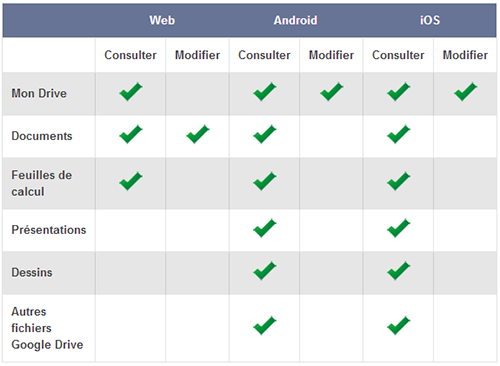
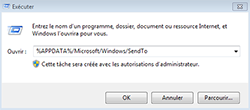
G puis N, F, L, D ou T : accéder à la navigation, aux dossiers, à la liste des documents, au panneau latéral qui détaille les paramètres d’un fichier, ou revenir en haut de la page.
Et pour cause, il se peut que la cause soit exogène, comprenez issue d’une installation (bien souvent involontaire) d’un programme tiers.
J et K : passer au prochain fichier ou revenir au précédent.
X : sélectionner ou dé-sélectionner le fichier en surbrillance.
Flèches : sélectionne le fichier suivant ou bien le précédent.
Shift + Flèches : permet de « tenir » la sélection sur plusieurs fichiers.
Shift + A : sélectionne tous les éléments visibles.
Shift + N : dé-sélectionne tous les éléments visibles.
haque type de fichier dispose de ses propres raccourcis sur Google Drive. Pour accéder à la liste des raccourcis disponibles, il suffit de passer par le menu « Aide » présent en haut de chaque document. Accéder aux fichiers de Google Drive hors connexion
Il est possible d’accéder aux fichiers présents sur Google Drive quand aucune connexion est disponible. Cependant, la manipulation à effectuer dépend du terminal utilisé.
Sur un ordinateur : deux méthodes de synchronisation co-existent. Il est bien évidement possible d’installer Google Drive pour Windows ou pour Mac. Vous pouvez également activer l’accès hors connexion de Google Drive pour accéder à vos fichiers directement via le navigateur. Pour le moment, tous les types de fichiers ne sont pas disponibles hors connexion.
Sur une application mobile : sur les terminaux mobiles (Android et iOS), vous devez accéder aux paramètres de chaque fichier pour activer la disponibilité hors connexion. Vous pourrez ensuite consulter les documents choisis sans connexion, quel que soit le type de fichier et même si vous ne disposez pas de connexion.
Récapitulatif de la disponibilité des fichiers hors connexion suivant le terminal :
Ajouter le transfert sur Google Drive au menu contextuel
Cette astuce permet d’envoyer un document vers Google Drive directement via le menu contextuel (lorsque vous effectuez un clic droit sur un fichier, sur votre ordinateur). Avant toute chose, l’application Google Drive doit être installée sur votre machine. Ensuite, rendez-vous dans le menu démarrer, au sein de la zone de recherche, puis tapez Éxécuter (Run si vous utilisez un PC anglophone). Une nouvelle fenêtre s’ouvre, au sein de laquelle vous devez entrer cette requête :
Cette manipulation vous permet d’ouvrir un dossier spécifique. Au sein de la colonne latérale de gauche, vous devriez retrouver un dossier Google Drive (au sein de la catégorie « Favoris »). Il vous suffit de le glisser vers le dossier « SendTo » récemment ouvert. Cette astuce très pratique vous permet d’envoyer un document ou un dossier sur Google Drive, directement via un clic droit sur le fichier de son choix.


